Usar Google Classroom para dar clases virtuales, supone beneficios que fomenta la comunicación entre alumnos y profesores.
Esta herramienta de Google para la educación, se utiliza comúnmente para realizar actividades propias del proceso de enseñanza – aprendizaje. Es ideal para intercambiar contenidos, atender consultas y realizar evoluciones a un grupo de estudiantes.
¿Quieres apuntarte a Google Classroom para clases a distancia? Aquí puedes ver cómo acceder a la plataforma de forma gratuita. También incluimos los pasos para crear una clase para cada grupo de alumnos. ¡Acompáñanos!
[adinserter name=»Block 1″]
Cómo entrar a Google Classroom
Tanto profesores como alumnos, pueden entrar a Google Classroom. Este acceso lo puedes realizar a través de Cuentas Personales o Cuentas de centros educativos.
En este último caso, es requisito obligatorio que la escuela esté registrada previamente con una cuenta para Centros Educativos. Asimismo, es necesario que el navegador Chrome esté instalado en tu ordenador o móvil.
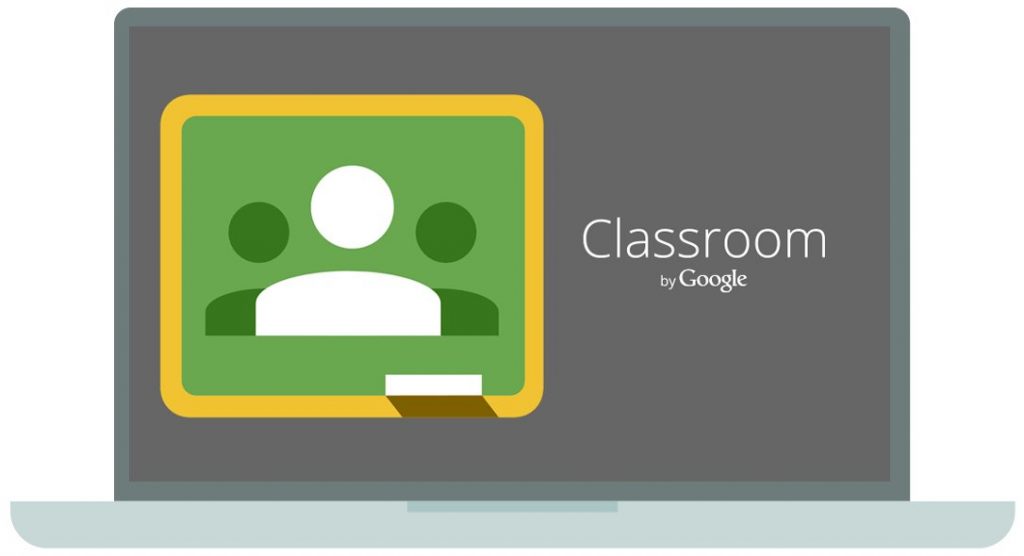
Una vez que dispongan de la dirección de correo electrónico afiliada a tu escuela, podrás usar Google Classroom.
[adinserter name=»Block 2″]
Registrarse con G Suite para usar Google Classroom
- Abre una página en blanco de Google Chrome y accede al icono Personas, ubicado en la parte superior derecha de la pantalla.
- Pincha la opción Iniciar Sesión en Chrome, e introduce la dirección de correo electrónico que pediste al administrador de tu centro educativo. Haz clic en Siguiente.
- Llena el campo correspondiente a la contraseña y oprime Siguiente.
- Una vez registrada la nueva cuenta, el navegador te redirigirá de nuevo a la pantalla en blanco.
- Pincha el menú de aplicaciones ubicado en la parte superior derecha del navegador y ubica la App Classroom.
- Selecciona la cuenta G Suite que recién haz agregado y haz clic en Continuar para navegar en la plataforma.
- Selecciona la opción Soy Alumno o Soy Profesor según sea el caso y haz clic en Comenzar.
Entrar con Cuentas Personales
- Abre el navegador Chrome y copia en la barra de búsqueda classroom.google.com
- Copia tu dirección Gmail y haz clic en Siguiente.
- Introduce tu contraseña y presiona para continuar
- Lee el mensaje de bienvenida y oprime el botón Aceptar para comenzar a usar Google Classroom.
Cómo crear una clase en Google Classroom
¿Quieres usar Google classroom para asignar tareas y publicar anuncios a un grupo de estudiantes? lo primero que debes hacer como profesor, es crear una clase en Google Classroom. Para ello debes seguir los siguientes pasos.
[adinserter name=»Block 3″]
- Ingresa a la App Classroom de Google
- Presiona el icono Añadir (+) ubicado en la parte superior derecha de la pantalla.
- Selecciona la opción Crear una Clase
- En la nueva pestaña desplegada, copia el nombre de la clase
- En Sección escribe una breve descripción del curso
- Selecciona la Materia
- Haz clic en Crear. En este punto, la aplicación genera automáticamente un código que utilizarás luego para invitar a tus alumnos a la clase.
Luego podrás Agregar materiales a la página de trabajo, o también añadir un profesor colaborador. Estas son solo algunas de las cosas que puedes hacer luego de crear una clase en Classroom.
Ventajas de usar Google Classroom
- Para acceder la herramienta de Google para la educación solo debes tener registrada una cuenta Gmail o G Suite y conexión a internet.
- La App funciona como red social. Mejora la comunicación entre profesores y la comunidad estudiantil.
- Classroom facilita la entrega de trabajos y el envío de material extra de forma rápida y sencilla.
- Es una plataforma gratuita con la que puedes trabajar en cualquier lugar, momento y desde el móvil u ordenador.
- Permite abordar y configurar las tareas administrativas con mayor eficiencia.
¿Te ha gustado el contenido del post?, si te ha sido de ayuda comenta, comparte y difunde.
